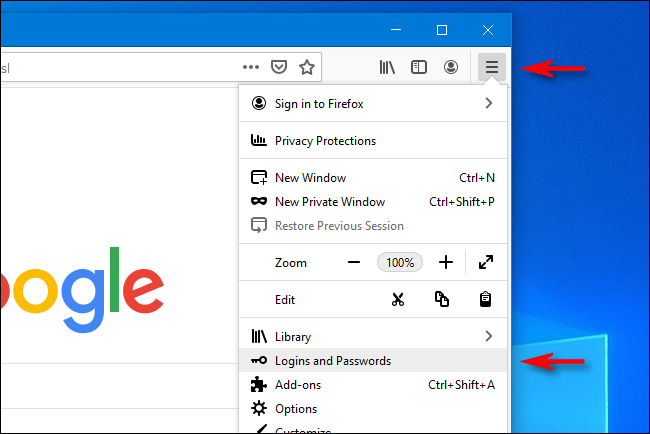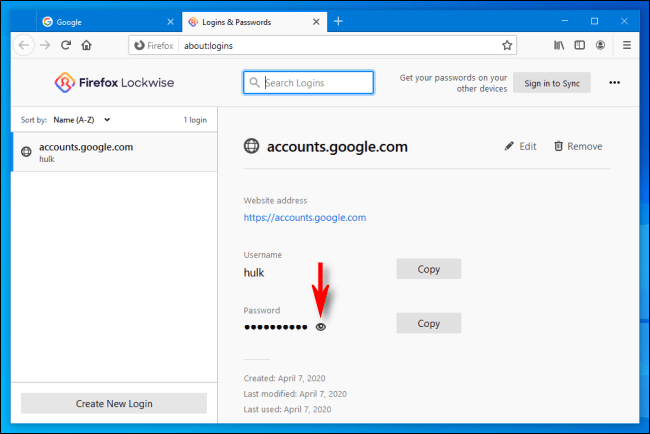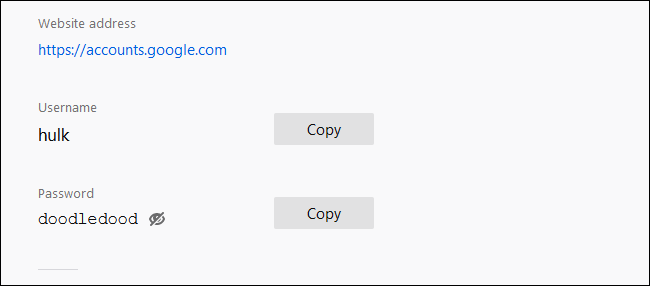다른 기기나 브라우저에서 사이트에 로그인해야 하는데 비밀번호를 잊어버린 경우가 있습니다. 이전에 Firefox가 암호를 저장하도록 허용했다면 Windows 10, Mac 및 Linux에서 쉽게 복구할 수 있습니다. 방법은 다음과 같습니다.
다음 사항에 관심이 있을 수도 있습니다.
먼저, 열기 모질라 파이어 폭스 창의 오른쪽 상단 모서리에 있는 "햄버거" 버튼(가로선 XNUMX개)을 클릭합니다. 팝업 메뉴에서 "로그인 및 암호"를 클릭합니다.
"로그인 및 암호" 탭이 나타납니다. 사이드바에 저장된 계정 정보가 있는 사이트 목록이 표시됩니다. 더 자세히 보고 싶은 계정을 클릭하세요.
클릭하면 창 오른쪽에 해당 계정에 대한 세부 정보가 표시됩니다. 이 정보에는 보안을 위해 숨겨진 웹사이트 주소, 사용자 이름 및 비밀번호가 포함됩니다. 비밀번호를 확인하려면 비밀번호 옆에 있는 "눈" 아이콘을 클릭하세요.
그 후에 암호가 나타납니다.
암호를 저장해야 하지만 다른 사람이 볼 수 있는 곳에 기록하고 싶은 충동을 억제하십시오. 여러 브라우저와 기기에서 비밀번호를 추적하는 데 문제가 있는 경우 일반적으로 비밀번호 관리자를 사용하여 문제를 바로잡는 것이 가장 좋습니다. 행운을 빕니다!
정기적으로 암호를 기억하는 데 문제가 있는 경우 시도해 볼 수 있습니다. 2020년 추가 보안을 위한 최고의 Android 비밀번호 보호기 앱 .
이 문서가 Firefox에서 저장된 비밀번호를 보는 방법에 대해 유용하기를 바랍니다.
아래 의견란에 의견을 공유하십시오.